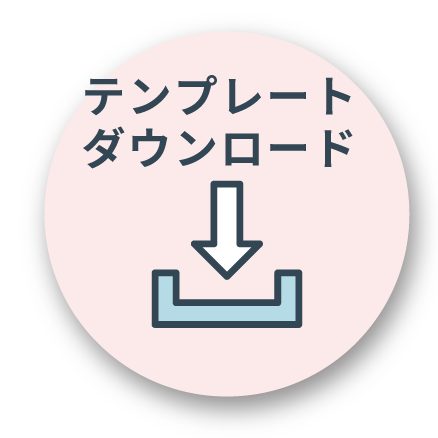データ制作から入稿までの流れをご紹介します。
データを制作したことがない、やり方が分からないという方は、お問い合わせいただければ当社にてデータ制作を代行いたします。お気軽にご相談ください。
テンプレートをダウンロードする

当店では、デザインテンプレートをご用意しております。
商品ページより希望のデザイン幅を選択しテンプレートをダウンロードしてください。
規格以外のサイズにつきましても対応可能な場合がございますので、直接お問い合わせください。
illustratorが使えないというお客様は、データ制作代行も可能です。フォームまたはお電話(0776-54-1191)でお気軽にお問い合わせください。
商品を選ぶデザイン制作時の注意事項

①パトミル基本色より色をお選びください。
デザイン色数が2色以上ある場合は入稿せずに直接お問い合わせください。
色は、パトミル基本色からお選びいただけます。また、特色の指定も可能です。指定する場合は、1色あたり15,000円の追加料金がかかります。

②写真は印刷できません
パトミルでは、高解像度の画像を印刷しようとするとブレが目立ち完全に再現できないため、写真の印刷は受け付けておりません。予めご了承ください。
プレビューで確認する
書き出した画像データをアップロードする

[印刷設定]にデータ制作時に書き出した画像データをアップロードします。
※デザインを入れない面には[デザインを指定しない]を選択してください。
画像データをアップロードすると下部の[製作イメージ]にプレビューが表示されるので、イメージの相違がないか確認をお願いします。
面の間に余白を入れたい場合は[スペース]から希望の余白をお選びください。
プレビューイメージ

入稿 / 注文
入稿データの保存

プレビューを確認し、問題がなければIllustratorのデータを[保存]または[別名で保存]で保存します。
データを入稿

プレビュー下部にある、入稿データで保存した.aiファイルをアップロードし、「カートに入れる」ボタンをクリックすれば入稿手続き完了です。
データチェック
専門スタッフがデータをチェック

当店では、入稿いただいたデータできちんと印刷ができるか、問題ないかをチェックしています。専門のスタッフが1つ1つデータをチェックしますのでご安心ください。
問題があった場合には、修正内容をお伝えしますので、ご対応いただきますようお願いいたします。
データ制作代行サービス
データ制作から印刷まで私たちにお任せください

「データの製作が難しい」「illustratorが使えない」というお客様はデータ作成代行サービスをご利用ください。
ヒアリングを元に当社の専門スタッフがイメージを制作し、印刷まで一貫して対応します。